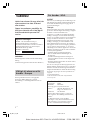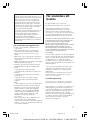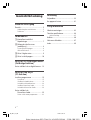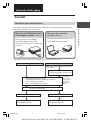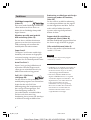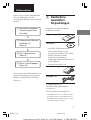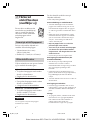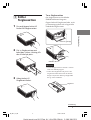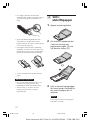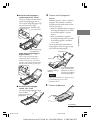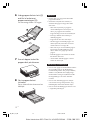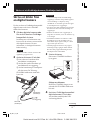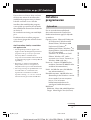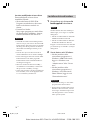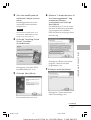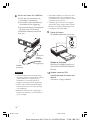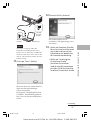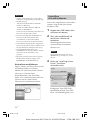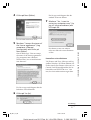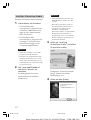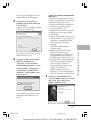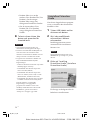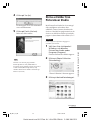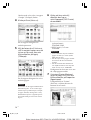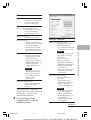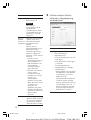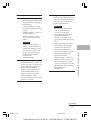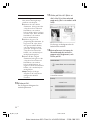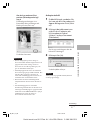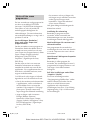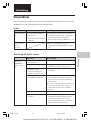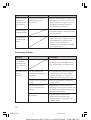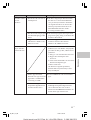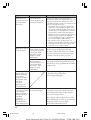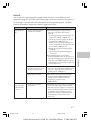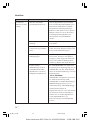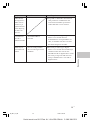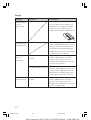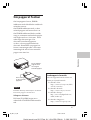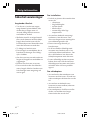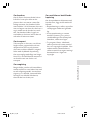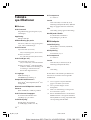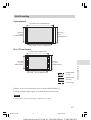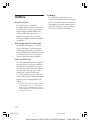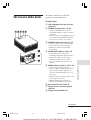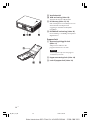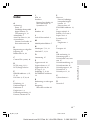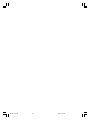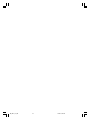Sony DPP-FP30 Bruksanvisning
- Kategori
- Etikettskrivare
- Typ
- Bruksanvisning

Digital fotoskrivare DPP-FP30 SV UC2/CED/CEK/AU 2-190-186-12(1)
Innan du sätter igång
Förberedelser
Skriva ut via
PictBridge-kamera
(PictBridge-funktion)
Skriva ut från pc
(PC-funktion)
Felsökning
Övrig information
2004 Sony Corporation
Bruksanvisning
Innan du börjar använda skrivaren, läs
igenom bruksanvisningen noga och spara
den därefter som referens.
Digital
fotoskrivare
DPP-FP30
01_M879_sv.p65 18-10-12, 02.061

2
SV
Digital fotoskrivare DPP FP30 SV UC2/CED/CEK/AU 2 190 186 12(1)
VARNING!
Utsätt inte enheten för regn eller fukt
eftersom detta kan leda till brand
eller elstötar.
Öppna inte enhetens ytterhölje, du
kan få en elektrisk stöt. Vänd dig till
kvalificerad teknisk personal för
service.
Ägarens noteringar
Modell- och serienummer finns på
undersidan. Registrera serienumret i
utrymmet nedan. Hänvisa till dessa nummer
när du kontaktar din Sony-återförsäljare
beträffande denna produkt.
Modellnr. DPP-FP30
Serienr.
För kunder i USA.
VIKTIGT
Observera att, förändringar eller modifieringar som
inte uttryckligen godkänts i denna bruksanvisning
kan leda till att du inte längre har laglig rätt att
använda utrustningen.
Tänk på:
Denna utrustning har testats och befunnits följa
gränserna i Klass B digital utrustning, i enlighet
med del 15 i FCC-bestämmelserna.
Gränserna är avsedda att ge rimligt skydd mot
skadliga störningar i bostad. Denna utrustning
skapar och använder samt kan avge högfrekvens-
energi. Om den inte installeras och används i
enlighet med instruktionerna kan den orsaka
skadliga störningar på radioförbindelser. Det
finns emellertid ingen garanti för att störningar
inte uppstår vid en viss tv-mottagning vilket kan
avgöras genom att man stänger av och slår på
utrustningen. Användaren uppmanas att försöka
eliminera störningar genom att vidta en eller fler
av de följande åtgärderna:
–
Vrid eller flytta mottagningsantennen.
– Öka avståndet mellan utrustningen och
mottagaren.
– Ansluta utrustningen till en kontakt på en
annan strömkrets än den som mottagaren är
ansluten till.
– Kontakta återförsäljaren eller en erfaren radio/
TV-tekniker för hjälp.
För att vara säker på att du följer gränserna för
digitala enheter enligt FCC-kravens avsnitt B 15,
måst du använda en skärmad gränssnittskabel
enligt rekommendation i denna bruksanvisning.
Om du har några frågor om denna produkt kan du
ringa till:
Sony kundinformation
1-800-222-SONY (7669) eller Sonys hemsida
www.sony.com
Konformitetsdeklaration
Varunamn: SONY
Modellnr: DPP-FP30
Ansvarig part: Sony Electronics Inc.
Adress: 16450 W. Bernardo Dr, San
Diego, CA 92127 U.S.A.
Telefonnr: 858-942-2230
Denna enhet följer reglerna i avsnitt 15 i
FCC-reglerna. Användning förutsätter två
villkor:
(1) Enheten får inte orsaka skadliga
störningar och (2) den måste kunna ta emot
alla störningar, även störningar som kan
orsaka oönskade funktionsstörningar.
VARNING!
Utrustningen bör anslutas till ett lättåtkomligt
eluttag.
(Så den kan kopplas bort från elnätet vid behov)
Viktigt att observera för
kunder i Europa
Denna produkt har testats och uppfyller
gränserna i EMC-direktivet avseende
användning av anslutningskablar kortare än
3 meter.
02_M879_sv.p65 18-10-12, 02.412

3
SV
Digital fotoskrivare DPP-FP30 SV UC2/CED/CEK/AU 2-190-186-12(1)
Kopiering, redigering eller tryck av cd-skivor, tv-
program, upphovsrättsskyddat material som t ex
bilder eller skrifter, eller allt annat material utom
sådant som du själv spelar in och skapar, får
endast göras för privat och icke-kommersiellt
bruk. Om du inte äger upphovsrätten eller har
tillstånd från den som äger upphovsrätten till
materialet som ska kopieras, kan överskridandet
av dessa gränser bryta mot upphovsrättslagar
och leda till skadeståndsanspråk.
När du skriver ut foton med denna skrivare, var
noga med att inte bryta mot bestämmelserna i
lagen om upphovsrätt. Att utan tillstånd
använda eller modifiera andras porträtt kan
också bryta mot dessa bestämmelser.
Ibland kan det vid vissa produktdemonstrationer,
uppträdanden eller utställningar vara förbjudet
att fotografera.
Om varumärken och upphovsrätt
•VAIO är ett varumärke som tillhör Sony
Corporation.
•Microsoft och Windows
®
är registrerade
varumärken eller varumärken som tillhör
Microsoft Corporation i USA och övriga
länder.
•IBM och PC/AT är registrerade varumärken
tillhörande International Business Machines
Corporation.
•MMX och Pentium är registrerade varumärken
tillhörande Intel Corporation.
•Den här programvaran är delvis baserad på
fristående JPEG Groups utvecklingsarbete.
•Libtiff
Copyright © 1988-1997 Sam Leffler
Copyright © 1991-1997 Silicon Graphics, Inc.
•Lib png
Copyright © 1995, 1996 Guy Eric Schalnat,
Group 42, Inc.
Copyright © 1996, 1997 Andreas Dilger
Copyright © 1998, 1999 Glenn Randers-
Pehrson
•Zlib
© 1995- 2002 Jean-loup Gailly och Mark Adler
•Denna produkt använder “Exif Toolkit For
Windows Ver.2.4 (Copyright © 1998 FUJI
PHOTO FILM CO., LTD. Alla rättigheter
förbehållna)”. Exif är ett utbytbart bildfils-
format för digitala stillbildskameror som
angetts av JEITA (Japan Electronics and
Information Technology Industries
Association).
•Alla övriga företag och produktnamn som
används nedan är varumärken eller
registrerade varumärken som tillhör respektive
företag. “™” och “®” används inte konsekvent
genom hela handboken.
För användare att
beakta
Program © 2004 Sony Corporation
Documentation © 2004 Sony Corporation
A
lla rättigheter förbehållna. Denna bruks-
anvisning eller den programvara som finns
beskriven häri får inte, i sin helhet eller delvis,
reproduceras, översättas eller förändras till någon
som helst maskinläsbar form utan föregående
skriftligt godkännande från Sony Corporation.
UNDER INGA OMSTÄNDIGHETER SKALL SONY
CORPORATION STÄLLAS TILL ANSVAR FÖR
NÅGON OFÖRUTSEDD ELLER INDIREKT
SKADA, VARE SIG DEN GRUNDAS PÅ
KRÄNKNING, KONTAKT MED, ELLER I ÖVRIGT
UPPKOMMER I SAMBAND MED DENNA
BRUKSANVISNING, PROGRAMVARA ELLER
ÖVRIG INFORMATION SOM INNEFATTAS HÄRI
ELLER GENOM ANVÄNDNING AV
DENSAMMA.
Genom att bryta sigillet på cd-rom-förpackningens
kuvert, accepterar du villkoren och bestämmelserna
i detta avtal. Om du inte accepterar dessa villkor
och bestämmelser, var vänlig och returnera
omedelbart kuvertet oöppnat tillsammans med
resten av förpackningen till den återförsäljare som
tillhandahöll den.
Sony Corporation förbehåller sig rätten att göra
ändringar i denna bruksanvisning eller i den
information som finns häri, utan föregående
meddelande.
Den programvara som beskrivs här kan också
komma att regleras av villkoren i ett separat
licensavtal för användare.
Användarregistrering
För att få service som kund, fyll i och returnera
registreringskortet som finns i förpackningen.
Inga designdata, som exempelvis provbilder som
medföljer denna programvara, får ändras eller
kopieras med undantag för personligt bruk. Icke-
auktoriserad reproduktion av detta program är
förbjuden enligt gällande lag om copyright.
Observera att otillåten kopiering eller modifiering
av andras porträtt eller upphovsrättsskyddade
arbeten kan utgöra intrång i copyright-
innehavarens rättigheter.
02_M879_sv.p65 18-10-12, 02.413

4
SV
Digital fotoskrivare DPP FP30 SV UC2/CED/CEK/AU 2 190 186 12(1)
Innehållsförteckning
Innan du sätter igång
Översikt .................................................. 5
Vad du kan göra med skrivaren ................. 5
Funktioner ................................................ 6
Förberedelser
1 Kontrollera innehållet i
förpackningen................................... 7
2 Förbereda utskriftssatsen
(medföljer ej) .................................... 8
Format på utskriftspapper ......................... 8
Olika utskriftssatser ................................... 8
3 Sätta i färgkassetten ......................... 9
4 Sätta i utskriftspapper .................... 10
Skriva ut via PictBridge-kamera
(PictBridge-funktion)
Skriva ut bilder från en digital kamera . 13
Skriva ut från en pc
(PC-funktion)
Installera programvaran ....................... 15
Systemkrav.............................................. 15
Installera skrivardrivrutinen...................... 16
Avinstallera skrivardrivrutinen .................. 20
Installera PictureGear Studio.................... 22
Avinstallera PictureGear Studio ................ 24
Skriva ut bilder från
PictureGear Studio .......................... 25
Skriva ut från annan programvara............ 32
Felsökning
Vid problem .......................................... 33
Om papperet fastnar ............................ 41
Övrig information
Säkerhetsanvisningar ........................... 42
Tekniska specifikationer ....................... 44
Utskriftsomfång ...................................... 45
Ordlista ................................................. 46
Skrivarens olika delar ........................... 47
Index .................................................... 49
02_M879_sv.p65 18-10-12, 02.414

5
SV
Innan du sätter igång
Digital Photo Printer -DPP-FP30 GB UC2/CED/CEK/AU 2-190-186-12(1)
Skriva ut via PictBridge-kamera
(PictBridge-funktion) c Sidan 13
Om du ansluter en PictBridge-
kompatibel digital kamera till
skrivaren kan du skriva ut direkt från
kameran.
Skriva ut från en dator
(PC mode) c Sidan 15
Anslut en dator till skrivaren för att
skriva ut bilder med datorn.
Följ flödesschemat nedan, beroende på vilken funktion du har valt::
PictBridge-funktion
PC-läge
Gör skrivaren klar för utskrift
• Förbered utskriftssatsen (medföljer ej) (sidan 8)
• Sätt i färgkassetten (sidan 9)
• Sätt i utskriftspappret (sidan 10)
Installera den medföljande
programvaran på datorn (sidan 15)
*
Anslut till ett eluttag
Anslut till en kamera (sidan 13)
Använd kameran för att skriva
ut en bild (sidan 13)
Anslut till en dator (sidan 19)
Använd datorn för att skriva
ut en bild (sidan 25)
Efter andra gången
och därefter.
Den första gången
* Installations-
proceduren
krävs endast
första gången
du ansluter
skrivaren till
datorn.
Innan du sätter igång
Översikt
Vad du kan göra med skrivaren
Den digitala fotoskrivaren DPP-FP30 har följande två funktionslägen, beroende på
enheten du använder för att skriva ut.
03_M879_sv.p65 18-10-12, 02.075

6
SV
Digital Photo Printer DPP FP30 GB UC2/CED/CEK/AU 2 190 186 12(1)
Funktioner
PictBridge-kompatibel*
(sidan 13)
Skrivaren stöder PictBridge-standarden,
vilket innebär att du kan skriva ut
direkt från en PictBridge-kompatibel
digital kamera.
Windows pc-stöd, med praktisk
USB-anslutning (sidan 15)
Du kan skriva ut bilder från datorn
genom att ansluta skrivaren med en
USB-anslutning och installera den
medföljande skrivardrivrutinen.
Super Coat 2
The Super Coat 2 feature enables high
durability and moisture or fingerprint
resistance, keeping your prints in good
condition for an extended period of time.
Auto Fine Print 3
Super Coat 2 ger lång hållbarhet och
motverkar fukt eller fingeravtryck,
vilket gör att utskrifterna bevarar sin
bildkvalitet under en lång period.
Exif 2.21** (Exif Print)-
stöd (page 46)
Om du skriver ut från pc med den
medföljande programvaran PictureGear
Studio kan du välja Exif Print
bildkorrigering som komplement till
den vanliga OS-korrigeringen. Exif
Print-korrigering innebär att
skrivardrivrutinen använder bildens
Exif-data och skrivarens färg-
bearbetning för att justera och återskapa
en bild med överlägsen bildkvalitet.
Reducering av röda-ögon och övriga
justeringar (endast PC-funktion,
sidan 29)
Du kan ställa in en bild för reducering
av röda-ögon-effekten som kan uppstå
när du fotograferar med blixt. Du kan
också ställa in bildens ljusstyrka,
nyanser och övriga komponenter i
bildens kvalitet.
Pappersfack för utskrifter av
volymer på 20 ark (sidan 10)
Med det medföljande pappersfacket kan
du skriva ut upp till 20 ark åt gången.
Olika utskriftsformat (sidan 8)
Du kan välja mellan vykortsformat och
storlek 3,5 x 5 tum.
Tänk på:
I vissa regioner säljs inte fotopapper i
storleken 3,5 x 5 tum.
* PictBridge är en standard som innebär att
du kan ansluta en digital kamera direkt
till skrivaren utan att gå via en dator,
vilket möjliggör direktutskrifter.
** Exif Print (utbytbart bildformat för
digitala stillbildskameror) är en global
standard för digitala fotoutskrifter. En
digital kamera som stöder Exif Print
lagrar relevanta data om sälva
fototillfället vid varje fotografering.
Skrivaren använder dessa Exif Print-
information för att säkerställa att
utskriftsresultatet hamnar så nära
originalbilden som möjligt.
03_M879_sv.p65 18-10-12, 02.076

7
SV
Förberedelser
Digital fotoskrivare DPP-FP30 SV UC2/CED/CEK/AU 2-190-186-12(1)
Förberedelser
Nedan visar vi hur du förbereder din
skrivare. Med hjälp av de här
anvisningarna blir din skrivare klar för
utskrift.
1 Kontrollera innehållet
i förpackningen (den
här sidan)
x
2
Förbered utskriftssatsen
(medföljer ej)
(sidan 8)
x
3 Sätt i färgkassetten
(sidan 9)
x
4 Sätta i utskriftspapper
(sidan 10)
När du är klar med förberedelserna, läs
igenom förklaringarna för respektive
funktion (sidorna 5 till 6) innan du
skriver ut.
1 Kontrollera
innehållet i
förpackningen
Kontrollera att följande tillbehör
medföljer skrivaren.
Pappersmagasin (1)
Cd-rom (1)
– Sony DPP-FP30 Printer Driver
Software för Windows® XP
Professional/Windows® XP Home
Edition/Windows® 2000
Professional/Windows®
Millennium Edition/Windows® 98
Second Edition
– PictureGear Studio V.2.0
Växelströmsadapter (1)
Nätsladd * (1)
• Färgutskriftssats (1)
•
Bruksanvisning (detta häfte, 1)
• Garanti (1)
• Sony licensavtal för program (1)
*Nätsladden som visas är endast för 120 V.
Kontaktens form och specifikationer för
nätsladden skiljer sig beroende på i vilket
område du köper skrivaren.
04_M879_sv.p65 18-10-12, 02.087

8
SV
Digital fotoskrivare DPP FP30 SV UC2/CED/CEK/AU 2 190 186 12(1)
2 Förbered
utskriftssatsen
(medföljer ej)
För att skriva ut behöver du
en utskriftssats (medföljer ej)
som är avsedd för den här
skrivaren. Satsen innehåller
utskriftspapper och en
färgkassett.
Format på utskriftspapperet
Du kan välja mellan följande två
storlekar för utskriftspapper:
• Vykortsformat (4 x 6 tum)
(101,6 x 184,4 mm)
• Storlek 3,5 x 5 tum (89 x 159 mm)*
Olika utskriftssatser
Välj en utskriftssats som passar för den
typ av utskrift du tänker göra:
Vykortsformat SVM-F40P
• Två paket fotopapper med vardera
20 ark i vykortsformat
• Färgkassett för 40 utskrifter
SVM-F80P
• Fyra paket fotopapper med vardera
20 ark i vykortsformat
• 2 färgkassetter för 40 utskrifter
Storlek 3,5 x 5 tumbSVM-F40L*
• Två paket fotopapper med vardera
20 ark i storlek 3,5 x 5 tum
• Färgkassett för 40 utskrifter
*Observera!
I vissa regioner säljs inte fotopapper i
storleken 3,5 x 5 tum.
Du kan beställa utskriftssatser på
följande webbsida:
www.sony.com/printers
Om användning av utskriftssatser
• Använd alltid färgkassett och utskrifts-
papper från samma kartong som en sats.
Om du blandar färgkassetter och papper
av olika slag, kan du eventuellt inte skriva
ut.
• Sidan utan tryck är utskriftsytan. Dålig
utskriftskvalitet kan uppstå om utskrifts-
ytan är förorenad av damm eller finger-
avtryck. Var försiktig och undvik att
vidröra utskriftsytan.
• Böj inte pappret eller riv av det från
perforeringen innan utskrift.
• Skriv inte ut på använda utskriftspapper
och försök inte spola tillbaka bandet i
färgkassetten. Om du gör detta kan det
skada skrivaren.
• Försök inte plocka isär färgkassetten.
Om lagring av utskriftssatser (för
kvalitetsutskrifter)
• När du ska spara förpackningar med
utskriftssatser som bara är delvis
förbrukade under en längre tid, spara dem
då i ursprungsförpackningen eller
liknande.
• Undvik att placera utskriftssatserna på
platser där de utsätts för höga temperaturer,
hög luftfuktighet, damm eller direkt
solljus.
• Använd utskriftssatser inom två år efter att
de tillverkats.
Om lagring av utskrifter
• Fäst inte tejp på utskrifter eller använd
radergummi av plast på dem. Undvik även
att lämna utskrifter under bordsskydd av
plast.
Viktigt
• Tv-program, filmer, videoband och annat
material kan vara copyright-skyddade.
Icke-auktoriserade videoutskrifter av
sådant material kan strida mot
bestämmelserna i lagen om copyright.
04_M879_sv.p65 18-10-12, 02.088

9
SV
Förberedelser
Digital fotoskrivare DPP-FP30 SV UC2/CED/CEK/AU 2-190-186-12(1)
Ta ur färgkassetten
Om färgkassetten tar slut blinkar
ERROR-indikatorn långsamt.
Öppna locket till färgkassettfacket, tryck
på utmatningsspaken och avlägsna den
förbrukade färgkassetten.
Observera!
• Använd färgkassetten som finns i samma
låda som utskriftspappret.
• Vidrör inte färgbandet och placera inte
färgkassetten där den utsätts för damm.
Fingeravtryck eller damm på färgbandet
kan ge sämre utskrifter.
Fortsättning
ERROR-indikator
Utmatningsknapp
Färgband
3 Sätta i
färgkassetten
1
Dra och öppna locket till
facket för färgkassetten.
2 För in färgkassetten mot
baksidan i pilens riktning tills
den klickar på plats.
3 Stäng locket till
färgkassettfacket.
Pil
04_M879_sv.p65 18-10-12, 02.089

10
SV
Digital fotoskrivare DPP FP30 SV UC2/CED/CEK/AU 2 190 186 12(1)
• För aldrig in handen i kassettfacket.
Termohuvudet uppnår höga temperaturer,
speciellt om du gör flera utskrifter i en
följd.
• Spola inte tillbaka färgbandet för åter-
användning av färgkassetten. Gamla
färgkassetter ger ett sämre resultat och kan
även orsaka allvarliga fel.
• Om färgkassetten inte fäster ordentligt
(klickljud), ta ur den och försök igen. Om
färgbandet är för löst spänt, spänn bandet
genom att rulla bandet i pilens riktning.
• Ta inte ur färgkassetten medan utskrift
pågår.
Om förvaring av färgkassett
• Förvara inte färgkassetten i miljöer som
utsätts för höga temperaturer, hög
luftfuktighet, damm eller direkt solljus.
• Vid förvaring av en delvis använd
färgkassett, placera den i original-
förpackningen.
4 Sätt i
utskriftspapper
1 Öppna utmatningsfacket.
2 För locket till pappersfacket
i motsatt riktning mot
pappersmatningen (1) och
lyft därefter locket (2).
3 Ställ in anpassningsinglägget
för facket enligt storleken på
det utskriftspapper du vill
använda.
Tänk på:
I vissa regioner säljs inte fotopapper i
storleken 3,5 x 5 tum.
04_M879_sv.p65 18-10-12, 02.0810

11
SV
Förberedelser
Digital fotoskrivare DPP-FP30 SV UC2/CED/CEK/AU 2-190-186-12(1)
Fästa anpassningsinlägget i
pappersfacket
Placera anpassningsingläggets
utskjutande delar i låshålen på
fackets framsida (1) och för där-
efter ner anpassningsinglägget tills
baksidans lås klickar på plats (2).
x Använda utskriftspapper
storlek 3,5 x 5 tum
Låt anpassningsinglägget ligga
kvar i facket.
Fortsättning
Anpassningsinlägg för
pappersfack
Anpassningsinlägg
för pappersfack
4 Placera utskriftspappret i
facket.
Bläddra igenom (“lufta”) utskrifts-
pappret. Sätt därefter i utskrifts-
pappret med utskriftssidan (sidan
utan tryck) uppåt.
• Rikta in stämpelmärket i pappers-
matningsriktningen för att ställa
in utskriftspappret i vykorts-
format.
• Rikta in pilmärket i pappers-
matningsriktningen för att ställa
in utskriftspappret i storleken
3,5 x 5 tum.
För in skyddsarket tillsammans
med papper. Du kan lägga in upp
till 20 ark utskriftspapper.
Tänk på:
Vidrör inte utskriftsytan. Fingeravtryck
på utskriftsytan ger ett sämre
utskriftsresultat.
5 Ta bort skyddsarket.
Pappersmatnings-
riktning
Vänd stämpelmärket
(vykortsformat) eller
pilmärket (storlek 3,5
x 5 tum) mot pappers-
matningsriktningen.
Utskriftsyta
x Använda utskriftspapper i
vykortsformat (4 x 6 tum)
Tryck på facket och baksidan av
anpassningsinglägget för att
lossa anpassningsinglägget (1)
och ta bort och lyft upp
anpassaren från låshålen (2).
Lossa anpassaren.
04_M879_sv.p65 18-10-12, 02.0811

12
SV
Digital fotoskrivare DPP FP30 SV UC2/CED/CEK/AU 2 190 186 12(1)
Observera!
• Du kan inte ta ur pappersfacket under
pågående utskrift.
• Kontrollera följande före utskrift, så
undviker du pappersstopp eller andra
skrivarfel:
– Skriv eller tryck inte på papperet.
Använd bläckpenna med olja för att
skriva på papperet efter utskrift.
Papperet fungerar inte för maskintryck.
– Fäst inga dekaler eller märken på
utskriftspapperet.
– Papperet får inte vikas eller böjas.
– När du lägger in utskriftspapper i ett
delvis fyllt fack, kontrollera att totala
antalet ark inte överstiger 20.
– Skriv inte ut på använt utskriftspapper.
Du får inte en bättre bild genom att
skriva ut den två gånger på samma
papper.
– Utskriftspapperet får endast användas
till den här skrivaren.
– Använd inte utskriftspapper som har
matats ut utan tryck.
Om förvaring av utskriftspapper
• Förvara inte papperet med utskriftssidorna
mot varandra eller så att det kommer i
kontakt med gummi- eller plastprodukter,
inklusive vinylklorid eller mjukgörings-
medel under en längre tid; detta kan leda
till färgändringar och sämre utskrifts-
resultat.
• Förvara inte utskriftspapperet i miljöer
som utsätts för höga temperaturer, hög
luftfuktighet, damm eller direkt solljus.
• Delvis använt utskriftspapper bör förvaras
i originalförpackningen.
6 Stäng pappersfackets lock (1)
och för in locket mot
pappersmatningen (2).
Låt utmatningsfacket vara öppet.
7 Dra och öppna locket för
pappersfack på skrivaren.
8 För in pappersfacket i
skrivaren.
För in facket tills det fäster med ett
klickljud.
04_M879_sv.p65 18-10-12, 02.0812

13
SV
Skriva ut via PictBridge-kamera (PictBridge-funktion)
Digital fotoskrivare DPP-FP30 SV UC2/CED/CEK/AU 2-190-186-12(1)
Observera!
• Anslut nätadaptern till ett lättåtkomligt
vägguttag i närheten. Om problem uppstår
vid användning av adaptern, stäng
omedelbart av strömmen genom att koppla
ur nätadaptern från vägguttaget.
• När du är klar med nätadaptern kopplar du
bort den från skrivarens DC IN-uttag och
vägguttaget.
• Enheten strömmatas från vägguttaget så
länge den är ansluten, även om enheten i sig
är avstängd.
• Nätsladden i bilderna är endast för 120 V.
Kontaktens form och specifikationer för
nätsladden skiljer sig beroende på i vilken
region du köper skrivaren.
• Utskriftspappret kommer ut ur pappers-
utmaningen några gånger under utskrift.
Blockera inte pappersutmatningen med
nätadaptern eller nätsladden.
3
Starta skrivaren.
Skrivarens STANDBY-indikator
lyser grönt.
Stänga av skrivaren.
Håll nere STANDBY längre än en
sekund tills STANDBY-indikatorn
blir röd.
4
Anslut en PictBridge-kompatibel
digitala kamera till skrivaren.
Använd den medföljande USB-
anslutningskabeln.
Skriva ut via PictBridge-kamera (PictBridge-funktion)
Fortsättning
Skriva ut bilder från
en digital kamera
Du kan ansluta en PictBridge-kompatibel
digital kamera och skriva ut bilder
direkt från kameran.
1
Gör den digitala kamera redo
för utskrift med en PictBridge-
kompatibel skrivare.
Inställningarna och funktionerna som
krävs innan du ansluter varierar mellan
olika digitala kameror. För mer
information, se den digitala kamerans
bruksanvisning.
Tänk på:
Om du använder en DSC-T1 måste du
uppdatera programvaran.
2
Ansluta skrivaren till elnätet.
1 Sätt i den ena kontakten från
nätsladden i nätadaptern.
2 Anslut den andra kontakten på
nätsladden till ett vägguttag.
3 Anslut kontakten på nätadaptern
till skrivarens DC IN-uttag.
STANDBY-indikatorn tänds och
lyser rött.
Till vägguttag
Nätadapter
(medföljer)
Nätsladd
(medföljer)
05_M879_sv.p65 18-10-12, 02.0813

14
SV
Digital fotoskrivare DPP FP30 SV UC2/CED/CEK/AU 2 190 186 12(1)
PICTBRIDGE-indikator
5
Använda den digitala kameran
för att skriva ut en bild.
Skrivaren stöder följande utskrifter:
• Enkel bildutskrift.
• Alla bilder skrivs ut (ALL)
Observera!
• Om du byter färgkassett medan skrivaren
är ansluten till kameran kan den utskrivna
bilden påverkas negativt. Gör i så fall om
inställningen av pappersformat i kameran,
alternativt koppla ifrån kameran från
skrivaren, återanslut den och försök på
nytt.
•
Stäng aldrig av eller flytta skrivaren under
utskrift, färgkassetten eller papperet kan
fastna. Om du stänger av strömmen låt
pappersfacket sitta kvar och starta sedan
skrivaren. Om utskriftspappret är kvar i
skrivaren, ta bort det och fortsätt skriva ut
från steg 1.
• Utskriftspappret kan matas ut delvis några
gånger under utskrift. Rör inte eller dra i
pappret som matas ut. Vänta tills
utskriftspappret har matats ut i sin helhet
efter att utskriften är klar.
• Kontrollera att du har tillräckligt med
utrymme bakom skrivaren när du skriver
ut.
• Om utskriftspappret tar slut under
kontinuerlig utskrift eller om du skriver ut
utan något utskriftspapper i pappersfacket
tänds skrivarens ERROR-indikator. Fyll på
utskriftspapper utan att stänga av
skrivaren och fortsätt skriva ut.
Om PICTBRIDGE-indikator
PICTBRIDGE-indikatorn visar anslutnings-
status mellan skrivaren och digitalkameran
på följande sätt:
• När indikatorn tänds: Anslutning mellan
skrivaren och den PictBridge-kompatibla
digitala kameran har upprättats.
• När indikatorn blinkar: En enhet som inte
stöder PictBridge-funktionen är ansluten.
Eller bilden som ska skrivas ut är skadad.
Observera!
• Du kan inte samtidigt ansluta en
PictBridge-kompatibel digital
kamera och en dator till skrivaren.
Koppla bort datorn från skrivaren
om du ska skriva ut från en digital
kamera.
• Kontakten är endast konstruerad för
PictBridge. Anslut aldrig någon
annan enhet än en PictBridge-
kompatibel digital kamera.
• Vilken typ av USB-kontakt du kan
använda varierar beroende på typ
av digitalkamera. Använd en USB-
kabel med A-TYPE-kontakt till
skrivaren och lämplig
kontaktmodell för kameran.
• Använd en vanlig USB-kabel (finns i
handeln) som är max 3 m lång.
När du ansluter en PictBridge-
kompatibel digital kamera till
skrivaren
Skrivaren går automatiskt in i
PictBridge-läge. PICTBRIDGE-
indikatorn blir grön.
PictBridge-
kompatibel
digital kamera
Till
PictBridge-
kontakt
(USB)
Till PICTBRIDGE-kontakt
(USB TYP A)
05_M879_sv.p65 18-10-12, 02.0814

15
SV
Skriva ut från en pc (PC-funktion)
Digital fotoskrivare DPP-FP30 SV UC2/CED/CEK/AU 2-190-186-12(1)
Skriva ut från en pc (PC-funktion)
Fortsättning
Installera
programvaran
Systemkrav
För att använda den medföljande
skrivardrivrutinen och PictureGear
Studio måste datorn uppfylla följande
systemkrav:
Operativsystem: Microsoft Windows
®
XP Professional/Windows
®
XP
Home Edition/Windows
®
2000
Professional/Windows
®
Millennium Edition/Windows
®
98
Second Edition, förinstallerad (IBM
PC/AT-kompatibel)
(Windows
95, Windows
98 Gold
Edition, Windows NT, andra
versioner (t.ex. Server, Personal) av
Windows 2000 stöds inte.)
Processor: Pentium III 500MHz eller
snabbare (Pentium III 800MHz eller
snabbare rekommenderas.)
RAM: 128 MB eller mer (256 MB eller
mer rekommenderas.)
Hårddiskutrymme: 200 MB eller mer
(Beroende på den Windows-version
du använder, kan mer utrymme
krävas. För att hantera
bildinformation behöver du
ytterligare hårddiskutrymme.)
Bildskärm:
Bildskärm: Minst 800 x 600 bildpunkter
Färger: Minst High Color (16-bitars)
För att skriva ut från en dator ansluten
till skrivaren måste du installera den
medföljande programvaran på datorn.
I det här avsnittet visar vi hur du
installerar den medföljande program-
varan på din pc samt hur du använder
den medföljande PictureGear Studio för
att skriva ut.
Se även bruksanvisning som medföljde
pc-n.
Du behöver bara installera program-
varan första gången du ansluter datorn
till skrivaren.
Om PictureGear Studio, varumärken
och upphovsrätt
• Om designkomponenters upphovsrätt
Upphovsrätten till designkomponenterna i
programvaran ägs av Sony Corporation
eller Sony Music Communications
Corporation. Eventuellt kommersiellt bruk
är förbjudet enligt upphovsrättsskyddande
lagstiftning.
• Kopiering av upphovsrättsskyddade
komponenter, som t ex. fotografier, är
förbjudet utom för privat eller hemmabruk.
• Alla övriga företag och produktnamn som
används nedan är varumärken eller
registrerade varumärken som tillhör
respektive företag. “™” och “®” används
inte konsekvent genom hela handboken.
06_M879_sv.p65 18-10-12, 02.0815

16
SV
Digital fotoskrivare DPP FP30 SV UC2/CED/CEK/AU 2 190 186 12(1)
Installera skrivardrivrutiner
1 Kontrollera att skrivaren är
bortkopplad från datorn.
Tänk på:
Om du ansluter skrivaren till din pc i
det här läget, visas någon av följande
dialogrutor:
•
Om du använder Windows 98SE/Me:
Add New Hardware Wizard
•
Om du använder Windows 2000/XP:
Found New Hardware Wizard
Koppla i så fall ifrån skrivaren från din
pc och klicka på “CANCEL” (Avbryt) i
dialogrutan.
2 Starta datorn och Windows.
• När du installerar eller
avinstallerar programvara i
Windows
®
2000 Professional,
logga in i Windows som
“Administratör” eller “Power
user”.
• När du installerar eller
avinstallerar programvara i
Windows
®
XP Professional/
Home Edition, logga in som
“Datoradministratör”.
Observera!
• Glöm inte att stänga av alla andra
program innan du installerar.
• Dialogrutorna nedan kommer från
Windows XP Professional, om inte
annat anges. Installationsprocessen
och dialogrutorna varierar mellan
olika operativsystem.
Om den medföljande cd-rom-skivan
Den medföljande cd-rom-skivan
innehåller följande:
• Skrivardrivrutin till DPP-FP30:
Programvaran beskriver skrivarens
behov och aktiverar utskrift via
datorn.
• PictureGear Studio:
Sonys egen programvara med vilken
du hanterar dina stillbilder - hämtar,
hanterar, bearbetar och skriver ut.
Observera!
• Om hubb används vid anslutning mellan
skrivare och pc, eller om två eller fler USB-
komponenter (inkl. skrivaren) har anslutits
till din pc, kan du få problem. Du behöver
då förenkla anslutningen mellan pc och
skrivare.
• Du kan inte styra fotoskrivaren från en
annan USB-enhet som är i bruk samtidigt.
• Du får inte koppla ifrån eller ansluta USB-
kabeln till skrivaren under pågående
kommunikation eller utskrift. Funktions-
störningar kan uppstå.
• Skrivaren stöder inte datorns standby-/
vilofunktioner. Vid utskrift, se till att inte
din pc försätts i standby-/viloläge.
• Vi kan inte garantera att alla persondatorer
kan användas, även om de uppfyller eller
tom överträffar systemkraven.
06_M879_sv.p65 18-10-12, 02.0816

17
SV
Skriva ut från en pc (PC-funktion)
Digital fotoskrivare DPP-FP30 SV UC2/CED/CEK/AU 2-190-186-12(1)
6 Markera “I accept the terms of
the license agreement” (Jag
accepterar villkoren i
licensavtalet) och klicka på
Next (Nästa).
Om du klickar på “I do not accept
the terms of the license agreement”
(Jag accepterar inte villkoren i
licensavtalet) kan du inte gå vidare
till nästa steg.
Dialogrutan “Ready to install the
program” (Klar att installera
programmet) visas.
7 Klicka på Install (Installera).
Dialogrutan “Printer connection”
(Skrivaranslutning) visas.
3 Sätt i den medföljande cd-
romskivan i datorns cd-rom-
enhet .
Inställningsprocessen startar
automatiskt och installations-
fönstret visas.
Tänk på:
Om installationsfönstret inte visas
automatiskt, dubbelklicka på filen
Setup.exe på cd-romskivan.
4 Klicka på “Installing Printer
Driver” (Installera
skrivardrivrutin).
Dialogrutan “Sony DPP-FP30 -
InstallShieldWizard” visas.
5 Klicka på Next (Nästa).
En ruta med licensavtal visas.
Fortsättning
06_M879_sv.p65 18-10-12, 02.0817

18
SV
Digital fotoskrivare DPP FP30 SV UC2/CED/CEK/AU 2 190 186 12(1)
• Nätsladden i bilderna är endast för 120 V.
Kontaktens form och specifikationer för
nätsladden skiljer sig beroende på i vilken
region du köper skrivaren.
• Utskriftspappret kommer ut ur pappers-
utmaningen några gånger under utskrift.
Blockera inte pappersutmatningen med
nätadaptern eller nätsladden.
9
Starta skrivaren.
STANDBY-indikatorn lyser grönt.
Stänga av skrivaren.
Håll nere STANDBY längre än en
sekund tills STANDBY-indikatorn
blir röd.
10
Koppla samman USB-
kontakterna på skrivaren och
datorn.
Använd en vanlig USB-kabel.
Observera!
• Anslut nätadaptern till ett lättåtkomligt
vägguttag i närheten. Om problem uppstår
vid användning av adaptern, stäng
omedelbart av strömmen genom att
koppla ur nätadaptern från vägguttaget.
• När du är klar med nätadaptern kopplar
du bort den från skrivarens DC IN-uttag
och vägguttaget.
• Enheten strömmatas från vägguttaget så
länge den är ansluten, även om enheten i
sig är avstängd.
Nätsladd
(medföljer)
Till vägguttaget
Växelströms-
adapter
(medföljer)
8
Anslut skrivaren till nätkällan.
1 Sätt i den ena kontakten från
nätsladden i nätadaptern.
2 Anslut den andra kontakten på
nätsladden till ett vägguttag.
3 Anslut kontakten på nätadaptern
till skrivarens DC IN-uttag.
STANDBY-indikatorn tänds och
lyser rött.
06_M879_sv.p65 18-10-12, 02.0818

19
SV
Skriva ut från en pc (PC-funktion)
Digital fotoskrivare DPP-FP30 SV UC2/CED/CEK/AU 2-190-186-12(1)
Tänk på:
Använd en vanlig typ A-B USB-
kompatibel anslutningskabel som är
kortare än 3 m. Vilken typ av USB-kabel
du ska använda kan variera mellan olika
datorer. Mer information finns i datorns
bruksanvisning.
11
Klicka på “Next” (Nästa).
Skrivaren aktiverar automatiskt PC-
läget och skrivarinställningar
startar automatiskt.
Dialogrutan “InstallShield Wizard
Complete” (InstallShield-guiden är
klar) visas när skrivarinställningarna
är klar.
Fortsättning
12Klicka på Finish (Avsluta).
Skrivardrivrutinen har nu
installerats. Vid uppmaning, starta
om datorn.
13• Klicka på Complete (Slutför)
för att avsluta installationen
och ta bort cd-rom-skivan
från datorn och behåll den
för framtida användning.
• Klicka på “Installing the
PictureGear Studio”
(Installera PictureGear
Studio) och följ proceduren
på sidan 22 för att fortsätta
installera PictureGear Studio.
Till USB-
kontakt
Windows-pc
Till USB-
kontakt
(B-typ)
06_M879_sv.p65 18-10-12, 02.0819

20
SV
Digital fotoskrivare DPP FP30 SV UC2/CED/CEK/AU 2 190 186 12(1)
Avinstallera
skrivardrivrutinerna
När du inte längre behöver skrivardriv-
rutinen, avlägsna den från datorns
hårddisk så här:
1 Koppla bort USB-kabeln från
skrivaren och datorn.
2 Sätt i den medföljande cd-
romskivan i datorns cd-
romenhet.
Inställningsprocessen startar
automatiskt och installations-
fönstret visas.
Tänk på:
Om installationsfönstret inte visas,
dubbelklicka på “Setup.exe” på din
cd-rom.
3 Klicka på “Installing Printer
Driver” (Installera
skrivardrivrutin).
Dialogrutan “Sony DPP-FP30 -
InstallShield Wizard” Sony DPP-
FP30 - (InstallShield-guide) visas.
Observera!
• Om du vid installationen av skrivardriv-
rutinen får en uppmaning om åtgärd, ange
följande katalog:
-Om du använder Windows 98SE/Me:
D\Driver\Win98.me
-Om du använder Windows 2000/XP:
D\Driver\Win2000.me
D står för cd-rom-enheten på din dator och
kan variera mellan olika system.
• Du måste använda den medföljande cd
rom-skivan vid ominstallation eller
avinstallation av skrivardrivrutinen.
Förvara på rätt sätt så att den inte förstörs.
• Om installationen misslyckas, koppla bort
skrivaren från datorn, starta om datorn och
följ installationsanvisningarna från steg 3.
• Sony DPP-FP30 ställs inte in som
standardskrivare efter installation. Ställ in
skrivaren som du använder i varje
program.
• Innan du använder skrivaren, läs igenom
Readme-filen (Readme-mappen i CD-
ROMcEnglish foldercReadme.txt).
Kontrollera installationen
Öppna Printers and Faxes (Skrivare och
fax)(endast Windows XP Home
Edition/XP Professional) eller Printers
(skrivare) via Control Panel
(Kontrollpanelen). Om “Sony DPP-
FP30” visas i fönstret Printers and Faxes
(Skrivare och fax) eller Printers
(Skrivare) har installationen lyckats.
06_M879_sv.p65 18-10-12, 02.0820
Sidan laddas ...
Sidan laddas ...
Sidan laddas ...
Sidan laddas ...
Sidan laddas ...
Sidan laddas ...
Sidan laddas ...
Sidan laddas ...
Sidan laddas ...
Sidan laddas ...
Sidan laddas ...
Sidan laddas ...
Sidan laddas ...
Sidan laddas ...
Sidan laddas ...
Sidan laddas ...
Sidan laddas ...
Sidan laddas ...
Sidan laddas ...
Sidan laddas ...
Sidan laddas ...
Sidan laddas ...
Sidan laddas ...
Sidan laddas ...
Sidan laddas ...
Sidan laddas ...
Sidan laddas ...
Sidan laddas ...
Sidan laddas ...
Sidan laddas ...
Sidan laddas ...
Sidan laddas ...
-
 1
1
-
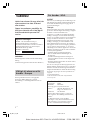 2
2
-
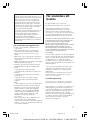 3
3
-
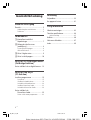 4
4
-
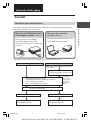 5
5
-
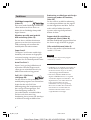 6
6
-
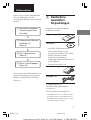 7
7
-
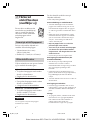 8
8
-
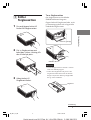 9
9
-
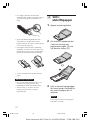 10
10
-
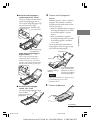 11
11
-
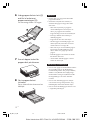 12
12
-
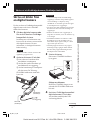 13
13
-
 14
14
-
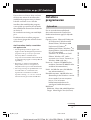 15
15
-
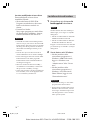 16
16
-
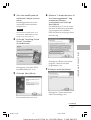 17
17
-
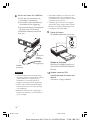 18
18
-
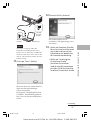 19
19
-
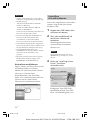 20
20
-
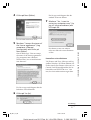 21
21
-
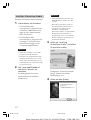 22
22
-
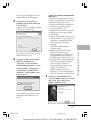 23
23
-
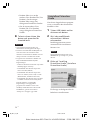 24
24
-
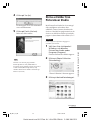 25
25
-
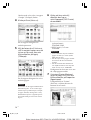 26
26
-
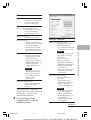 27
27
-
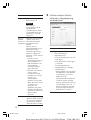 28
28
-
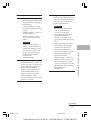 29
29
-
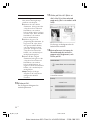 30
30
-
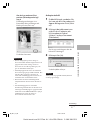 31
31
-
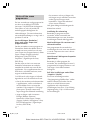 32
32
-
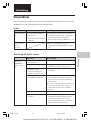 33
33
-
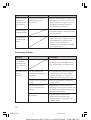 34
34
-
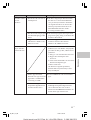 35
35
-
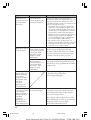 36
36
-
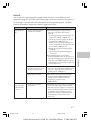 37
37
-
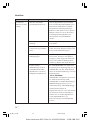 38
38
-
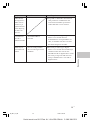 39
39
-
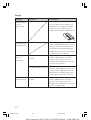 40
40
-
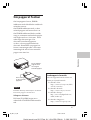 41
41
-
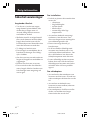 42
42
-
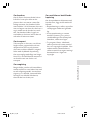 43
43
-
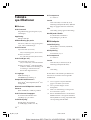 44
44
-
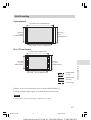 45
45
-
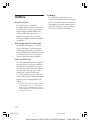 46
46
-
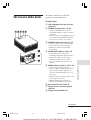 47
47
-
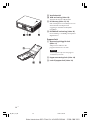 48
48
-
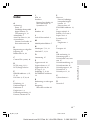 49
49
-
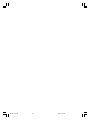 50
50
-
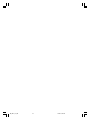 51
51
-
 52
52
Sony DPP-FP30 Bruksanvisning
- Kategori
- Etikettskrivare
- Typ
- Bruksanvisning